iPadを探す時の紛失モードの設定方法?

iPadを使っている方は、同時にiPhoneを持っている方が多いかと・・・
僕も実際iPhoneとiPadを両方使っています。
パソコンは「windows派」です(^^ゞ
目次
パソコンが「Mac」ならもっと便利にiPadが活用出来るとおもうんですけど・・・
- iPad
- iPhone
同じiOSというソフトウェアのため、パソコンを使い
- iTunesを経由してiPhoneのアプリをiPadで共有出来たり、
- Wi-Fi経由で情報を共有したりすることも出来るため、
両方を持つことはとても便利です。
ですが、こうした情報がたくさん入っている機器を紛失した場合、非常に困ってしまいます。
さらに、iPhoneやiPadにはクレジットカード情報など入っています。
紛失したとなると財布を落とした時のように、
カード会社に連絡をして使用を停止するよう連絡しなければならないと考えると思います。
そこで、もしiPhoneやiPadを紛失してしまった場合の対処方法をお伝えします。
まず、「設定」アプリから
「iCloud」→「iPadを探す」をオンに設定しておく必要があります。
そして、
- 「AppleID」
- 「iCloud」
が設定されていれば、オンにして使うことが出来ます。
次に、パソコンから探す場合は
https://www.icloud.com/
にアクセスし、iPadで使用している
- AppleID
- パスワード
を入力し、「→」ボタンをクリックしサインインします。
そして「iPhoneを探す」をクリックし、
もう一度パスワードを入力します。
すると地図上に所有しているiPadの居場所が表示(緑色の◎)されるので、
※自宅でこの記事を作成していますので画像は割愛させていただきます。
それをクリックして「紛失モード」をクリックします。
そこでパスコード(iPadのロックを解除する暗証番号)を掛けられるので
パスコードをかけて他人にイタズラされないように出来ます。
また、そのまま登録を進めていくと紛失したiPadの画面に
- 「かけてほしい電話番号」
- 「メッセージ」
を表示することができます。
また、iPhoneを所有している場合は
「iPhoneを探す」アプリをインストールし、
そこから同じようにIDやパスワードを入力して同じような操作が出来ます。
個人情報が入った大切な機器なので、くれぐれも紛失しないよう普段から心がけていきたいですね。
まとめ
今回の記事を書いていて数年前に「iPhone5」を買って3ヶ月ぐらいで紛失した記憶が蘇って来た。
紛失した場所はおおよそわかっていたがなんせ他県の旅行先の飲食店
帰宅時の新幹線の中、戻るに戻れない・・・
結局翌日、ソフトバンクに行き新規でさらにiPhone5を購入(T_T)
紛失と盗難は次元が違います。
紛失も盗難も自己責任。
これが嫌なら外出先へ持ち出すな、ですもんね。
今回iPadを探す記事を書いていて気づいたのが
iPadをパソコンで調べる時は必ず
- 電源は入っていること
- ネットが繋がっていること
この2点は必須
しかし僕が今使用しているiPadはWifi接続なしを購入しています。
スタバのように設定してある場所なら良いけど、
ネットに繋がっていない場所でiPadを紛失したらアウト・・・・(>_<)
Related Posts
第2位iPadでのGoogle検索履歴の消し方は?
第3位iPadでのYouTubeの検索履歴の消し方は?
第2位iPadの紛失でデータ消去を行う方法は?
第3位iPadを探す時の紛失モードの設定方法?
第2位iPadのフリーズが頻繁起こるときの対処方法は?
第3位iPadがフリーズしたらどうすればいいのか?
第2位iPad mini ラジコ(radiko)のアプリを入れてラジオ機能搭載
第3位iPad mini 無音カメラアプリのおすすはこれだ!
第2位iPad へCDから音楽取り込み方法
第3位iPadに音楽を同期する方法とは?

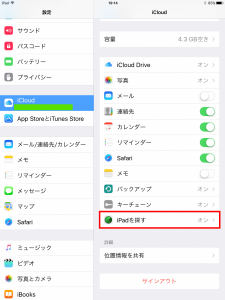

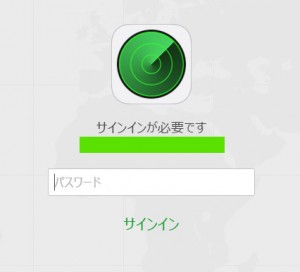
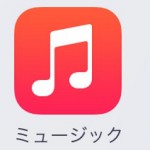

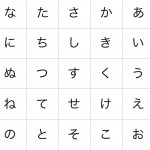
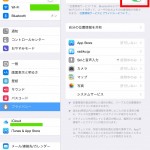

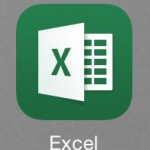




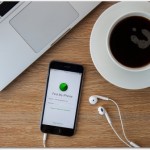





























コメントフォーム